CAD填充图案的后缀为“pat”,一般来说。我们需要将下载到的在AutoCAD的安装目录下的Support目录下,当然也可以指定填充图案的目录,道理相似。
第一步:先获取我们AutoCAD软件的安装目录。右键单击AutoCAD软件的图标,点击属性,点击打开文件所在位置,如图。
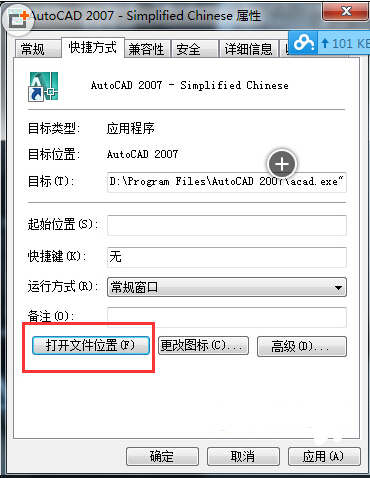
第二步:点击打开文件位置,可进到AutoCAD的安装目录下。然后在此目录下寻找一个名为Support的目录,将下载到的填充图案解压到此位置。
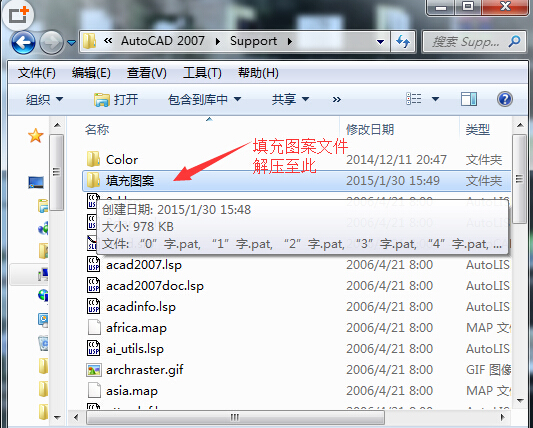
第三步:然后进入“填充图案”的目录,这里是我自己命名的目录,大家可以根据自己的喜好自定义,进入目录,在地址栏上右键复制路径地址。如下图所示:
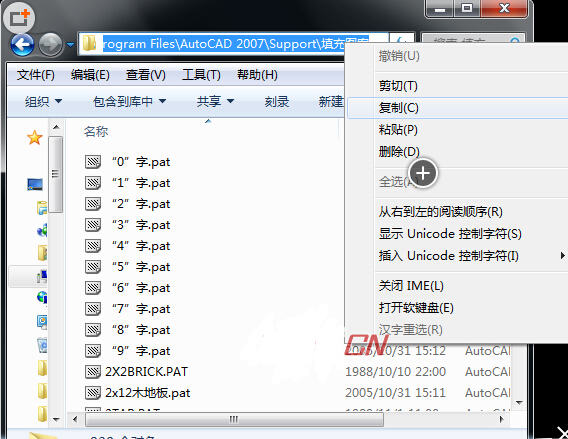
到这一步,这些文件就都可以关闭了,接下来我们就需要去AutoCAD软件里进行设置了。打开AutoCAD软件,依次选择【工具】-【选项】,选择【文件】选项卡。
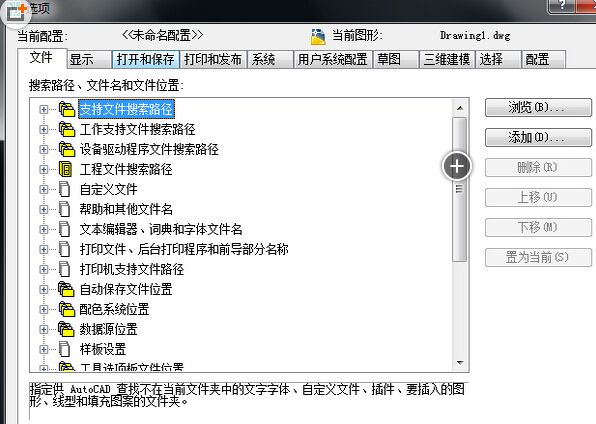
选择第一项:支持文件搜索路径,点击右边的“添加”,将刚才复制的路径粘贴进去。
然后点击应用-->确定结束,到此我们的CAD填充图案才算完成。
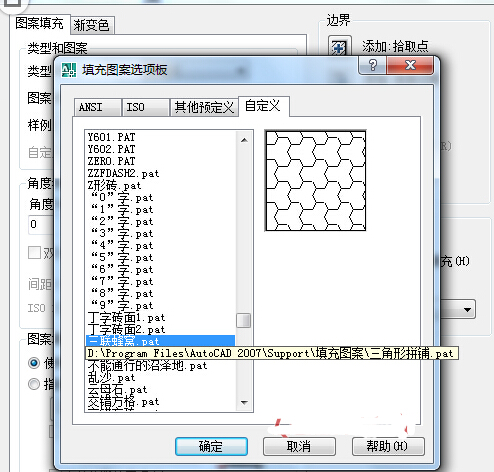
这时,在CAD中打开填充命令,即可发现在自定义填充图案里,我们下载的那些填充图案都在里面了。
方法二与方法一不同的地方在于,不用获取AutoCAD安装目录,直接将下载到的填充图案的文件目录告诉AutoCAD软件即可,两种方法各有千秋,大家自行选择,不再累述。





